LINEでは、
サービスの質を高める一方で、
ユーザーのプライバシー保護にも
力を入れています。
特に、最近始まった
「アルバムコンテンツ利用同意」
により、
ユーザーがアルバムにアップロードした
写真や動画を使って
LINEのサービスを向上させる
取り組みが進んでいます。
この記事では、
その具体的な内容と意義について、
詳しく説明します。
「アルバムコンテンツ利用同意」とはどのようなもの?
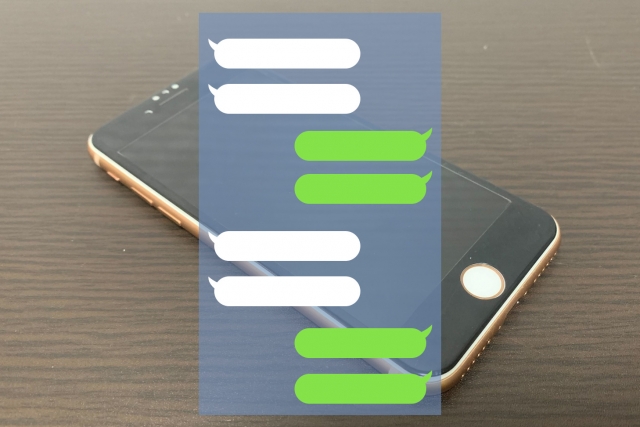
この同意は、ユーザーが
アルバムにアップロードする写真や動画を、
LINEのサービス向上のために
活用する許可を得るものです。
具体的には、
次のような目的でデータが使用されます:
- – 写真の並べ替えや整理を助けるためのアルゴリズムの改善
- – アルバム内のコンテンツに関する詳細情報を提供する機能の向上
- – ユーザー体験を豊かにする新しい機能の開発
「アルバムコンテンツ利用同意」がもたらす影響は?

同意によるメリット
ユーザーが自分の写真や
動画の利用に同意することで、
LINEはこれらのデータを利用して
サービスの改善を図り、
よりパーソナライズされた機能や
新しい利便性を向上させるための開発が
進められる可能性があります。
また、
同意はいつでも撤回することが可能なため、
後悔した場合にも安心です。
同意しない場合の選択肢
同意せずに
サービスを利用し続けたいユーザーには、
拒否オプションが用意されています。
この選択を通じて、
ユーザーは自分のデータを
自己の意志で管理することが可能となり、
プライバシーを守ることができます。
誤って同意した場合の修正方法
操作を誤って同意してしまった場合でも、
LINEでは簡単に同意設定を変更できるため、
問題ありません。
ユーザーはいつでも自由に
選択を変えることができ、
その過程は非常に簡単です。
このガイドを参考にして、
LINEのアルバムコンテンツ
利用同意の詳細を理解し、
自分に合った選択をするための
十分な情報を得ることができるでしょう。
LINEアルバム機能の詳細解説:使い方と管理テクニック

LINEアルバムは、
ユーザーが共有する写真や
動画を効率的に閲覧し、
管理するための便利なツールです。
この機能を利用することで、
単に写真を共有するだけでなく、
アルバムの作成や編集、友人や家族との共有、
さらにはファイルのダウンロードに至るまで、
多岐にわたる操作が可能になります。
アルバム作成のステップ
LINEでアルバムを作成する方法は
直感的で使いやすく、
主に以下の二通りの方法があります。
トークルームを利用したアルバム作成
- トーク画面を開き、画面上部のメニューボタン(三本線のアイコン)をタップします。
- メニューから「アルバム」を選択し、画面右下の「+」ボタンをタップして新しいアルバムを開始します。
- 保存したい写真や動画を選択し、「次へ」を押します。
- アルバムにタイトルを付け、最後に「作成」ボタンを押してアルバムを完成させます。
写真や動画を直接アルバムに追加
- LINEアプリを開いて、「ホーム」タブをタップします。
- 検索バーに「アルバム」と入力し、表示されるオプションから「アルバム」を選択します。
- 画面右上の「+」マークをタップし、新しいアルバムを作成します。
- 「写真・動画から」を選び、保存したいアイテムを選択します。
- 「次へ」をタップし、アルバムに名前を付けて「作成」ボタンを押すことでアルバムが作成されます。
アルバムに写真や動画を追加する方法
すでに存在するアルバムに
新しい写真や動画を追加する方法は
次の通りです。
トークルームからの追加

- トーク画面で追加したいアイテムを長押しし、表示されるメニューから「アルバムに追加」を選びます。
- 追加するアルバムを選択し、「追加」ボタンをタップして完了します。
アルバム管理画面からの追加
- LINEアプリを開いて、「ホーム」タブをタップし、「アルバム」を検索してアクセスします。
- 追加したいアルバムを開き、画面右下の「+」ボタンをタップします。
- 追加する写真や動画を選んで、「追加」をタップして完了します。
このガイドを参考にして、
LINEのアルバム機能をフルに活用し、
もっと楽しく、もっと便利に
コミュニケーションを取ってみてください。
アルバムのカスタマイズ方法
LINEアルバムをお好みに合わせて
カスタマイズする手順は以下の通りです。
- まず、LINEアプリを開いて「ホーム」タブをタップします。
- 検索バーに「アルバム」と入力し、表示された選択肢から「アルバム」を選択します。
- カスタマイズしたいアルバムを探してタップします。
- 右上の「…」マークをタップし、表示されるメニューから「編集」を選択します。
- アルバムの名前や説明文を変更することができますし、公開設定も調整可能です。
- すべての変更を終えたら、「保存」ボタンを押して変更を確定させます。
アルバムの共有方法
LINEアルバムを他のユーザーと
簡単に共有する手順は次の通りです。
- LINEアプリを開き、「ホーム」タブをタップします。
- 検索バーで「アルバム」と入力し、検索結果から「アルバム」を選択します。
- 共有したいアルバムを見つけて選択します。
- 右上の「…」アイコンをタップし、メニューから「共有」を選択します。
- 共有したい相手のリストが表示されるので、送りたい相手を選んで「送信」をタップします。
アルバムからのファイルダウンロード
LINEアルバム内の写真や動画を
ダウンロードする方法は
以下の手順に従います。
- LINEアプリを起動し、「ホーム」タブを選択します。
- 検索バーに「アルバム」と入力し、表示されるオプションから「アルバム」を選択します。
- ダウンロードしたいアルバムを開きます。
- ダウンロードしたい写真や動画を長押しすると、ポップアップメニューが表示されるので、「ダウンロード」を選択します。
これらの操作を通じて、
LINEのアルバム機能を存分に活用し、
大切な思い出を効率的に管理し、
友人や家族と共有して楽しむことができます。
最新更新:LINEアルバムの利用同意が新たに導入されます

2024年7月1日から、
LINEアルバムの利用に関する
新たな同意が必要となります。
この変更により、
ユーザーがアップロードする写真や動画が、
LINEのサービスを向上させるために
どのように利用されるかを
ユーザー自身が選択できるようになります。
具体的な利用目的は次の通りです。
- – アルバム内の写真や動画の整理と情報詳細の提供
- – 新機能の開発支援
- – ユーザーの関心に基づいた広告の配信
同意した場合の具体的な影響
ユーザーがこの新しい同意に承諾すると、
アップロードされた写真や動画は
上記の目的に沿って利用されます。
特に注目すべき点は、
すべてのデータが匿名化されて利用されるため、
個人を特定することはありません。
同意の有無にかかわらず、
アルバム機能は引き続き使用可能ですし、
同意した内容については
後からでも設定を変更したり、
撤回したりすることができます。
同意しなかった場合の選択肢
現在は同意しなくても
アルバムの基本機能を利用できます。
ただし、
今後のアップデートによっては、
LINEのすべての機能をフルに活用するには
同意が求められる可能性がありますので、
ご注意ください。
誤って同意してしまった場合の対処法
万が一、
同意するつもりがなかったにも関わらず、
誤って同意してしまった場合でも
心配は不要です。
以下の手順でいつでも簡単に
同意設定を変更することができます。
- LINEアプリを開き、画面右上の歯車アイコンをタップして「設定」に進みます。
- 「設定」メニューの中から「アルバム」を選択します。
- 「アルバムのコンテンツ利用に関する同意」の設定を見つけ、オフに切り替えてください。
このようにLINEは、
新しい同意制度を導入することで、
ユーザーのプライバシーを尊重しつつ、
サービスの質をさらに向上させる
バランスを取ることを目指しています。


